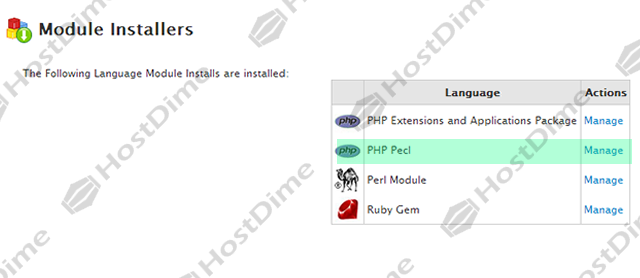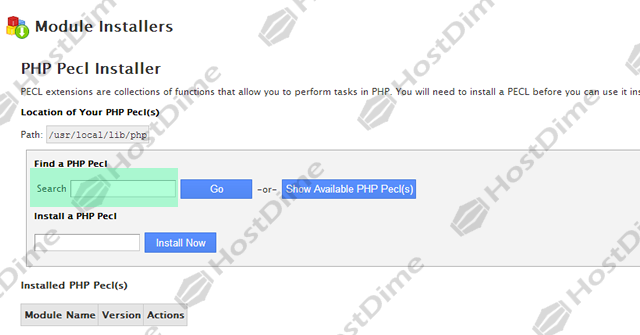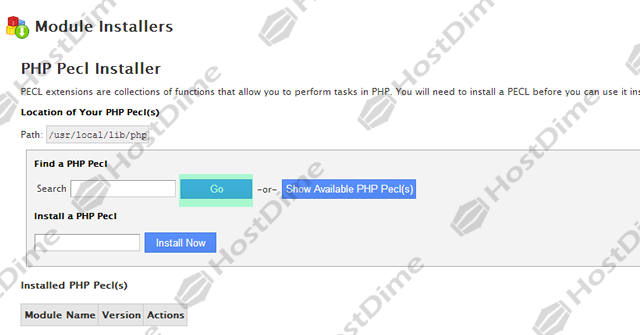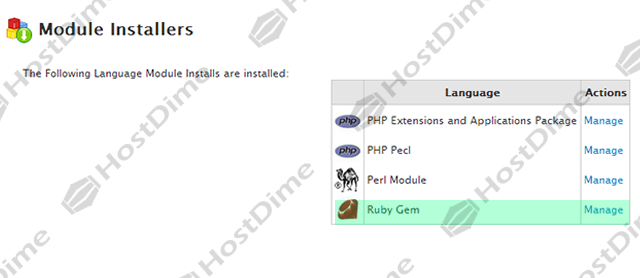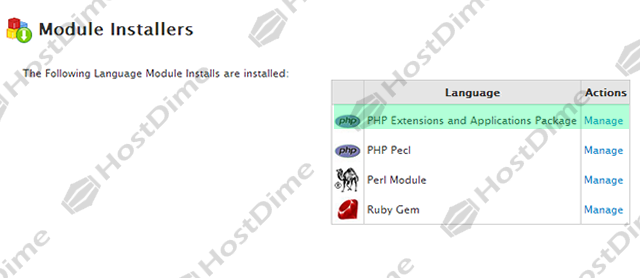En esta guía aprenderás como instalar módulos para PHP, Ruby y Perl usando el panel de WHM.
Esta característica le provee acceso a cuatro interfaces para encontrar e instalar módulos para PHP, Ruby y Perl. Frecuentemente, los módulos individuales se usan dentro de una cierta cantidad de scripts. Para integrar un módulo a un script apropiadamente, el módulo tendrá que ser recuperado de un repositorio central y ser instalado en su servidor. Para usar esta característica, debemos de seguir la siguiente ruta dentro del panel WHM: Software >> Module Installers.
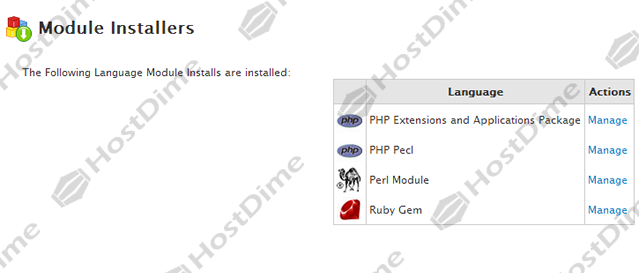
PHP Pecl
Introducción
Este repositorio se asocia con el lenguaje de programación PHP.
Para administrar las extensiones de PHP instaladas y disponibles en el repositorio PECL, pulse Manage.
Instalador de PHP Pecl
Esta característica de WHM le permite descargar e instalar una extensión de PHP. Funciona al proveer una interfaz que le permite buscar por el repositorio central de PHP conocido como PECL (http://pecl.php.net/, en inglés). WHM le muestra una lista de extensiones que corresponden a sus criterios de búsqueda, lo que le permite pulsar cualquiera de los resultados de búsqueda para descargar e instalar la extensión.
Para buscar e instalar una extensión de PHP:
1. Escriba sus criterios de búsqueda en el campo de texto disponible.
- También puede ver una lista de extensiones de PHP disponibles en PECL al pulsar Show Available PHP Pecl(s).
- Si usted conoce el nombre exacto de la extensión que usted desea instalar, puede instalarla al escribir su nombre en el campo de texto Install a PHP Pecl y pulsar Install Now.
2. Pulse Go.
- WHM mostrará el nombre del módulo (Module Name), la versión (Version) y una descripción (Description) correspondiente, más cualesquier acciones (Actions) que usted puede realizar.
3. Pulse el botón Install al lado de la extensión que usted desea descargar e instalar automáticamente.
- Usted también puede ver la documentación de la extensión al pulsar su botón Show Docs correspondiente.
- Si usted no encontró la extensión deseada, usted puede continuar su búsqueda desde la página de resultados de búsqueda al usar el campo Search y el botón Go.
Installed PHP Pecl(s) – PHP Pecl(s) instalado(s)
La tabla Installed PHP Pecl(s) muestra todas las extensiones actualmente instaladas en su servidor. Usted puede revisar la tabla para asegurarse de que las extensiones que usted necesita están listadas, y usarla para conocer más sobre las extensiones instaladas en su servidor.
Para cada extensión instalada, aparece el nombre del módulo (Module Name) y la versión (Version), al igual que las siguientes cuatro acciones (Actions):
- Pulse Update para actualizar la extensión.
- Pulse Reinstall para reinstalar la extensión desde PECL.
- Pulse Uninstall para borrar la extensión de su servidor.
- Pulse Show Docs para repasar la documentación de la extensión.
Instalador de Ruby Gem
Introducción
El repositorio RubyForge se asocia con el lenguaje de programación Ruby.
Para administrar Ruby gems instaladas y disponibles en el repositorio RubyForge, pulse Manage. Las gems son programas y bibliotecas Ruby distribuidas por Ruby, para que sus instalaciones sean fáciles y consistentes.
Ruby Gems Magic User Loader
Esta característica le permite a los usuarios que instalan Ruby gems en su servidor integrarlas en los scripts sin tener que especificar una ruta separada hacia las gems instaladas.
¡Ojo!: Usted puede activar o desactivar esta opción al pulsar el botón Enable o Disable.
Instalador de Ruby Gem
Esta característica de WHM le permite descargar e instalar Ruby gems. Funciona al proveer una interfaz que le permite buscar por el repositorio central conocido como RubyForge (http://rubyforge.org/, en inglés). Una vez terminada la búsqueda, WHM le muestra una lista de Ruby gems que corresponden a sus criterios de búsqueda, lo que le permite pulsar cualquiera de los resultados de búsqueda para descargar e instalar la gem.
Para buscar e instalar una Ruby gem:
1. Escriba sus criterios de búsqueda en el campo de texto disponible.
- También puede ver una lista de Ruby gems disponibles en RubyForge al pulsar Show Available Ruby Gem(s).
- Si usted conoce el nombre exacto de la gem que usted desea instalar, puede instalarla al escribir su nombre en el campo de texto Install a Ruby Gem y pulsar Install Now.
2. Pulse Go.
- WHM mostrará el nombre del módulo (Module Name), la versión (Version) y una descripción (Description) correspondiente, más cualesquier acciones (Actions) que usted puede realizar.
3. Pulse el botón Install al lado de la gem que usted desea descargar e instalar automáticamente.
- Usted también puede ver la documentación de la gem al pulsar su botón Show Docs correspondiente.
- Si usted no encontró la gem deseada, usted puede continuar su búsqueda desde la página de resultados de búsqueda al usar el campo Search y el botón Go.
Installed Ruby Gem(s) – Ruby Gem(s) instalada(s)
La tabla Installed Ruby Gem(s) muestra todas las gems actualmente instaladas en su servidor. Usted puede repasar la tabla para asegurarse de que las gems que usted necesita están listadas, y usarla para conocer más sobre las gems instaladas en su servidor.
Para cada gem instalada, aparece el nombre (Name) y la versión (Version), al igual que las siguientes cuatro acciones (Actions):
- Pulse Update para actualizar la gem.
- Pulse Reinstall para reinstalar la gem desde RubyForge.
- Pulse Uninstall para borrar la gem de su servidor.
- Pulse Show Docs para repasar la documentación de la gem.
Paquete de extensiones y aplicaciones PHP
Introducción
El repositorio PEAR se asocia con el lenguaje de programación PHP.
Para administrar las extensiones de PHP instaladas y disponibles en el repositorio PEAR (siglas para PHP Extensions and Applications repository), pulse Manage.
Instalador de paquete de extensiones y aplicaciones PHP
Esta característica de WHM le permite descargar e instalar una extensión de PHP. Funciona al proveer una interfaz que le permite buscar en el repositorio central de PHP conocido como PEAR (http://pear.php.net/, en inglés). Una vez terminada la búsqueda, WHM le muestra una lista de extensiones PHP que corresponden a sus criterios de búsqueda, lo que le permite pulsar cualquiera de los resultados de búsqueda para descargar e instalar la extensión.
Para buscar e instalar una extensión de PHP
1. Escriba sus criterios de búsqueda en el campo de texto disponible.
- También puede ver una lista de extensiones de PHP disponibles en PEAR al pulsar Show Available PHP Extension(s) and Application(s).
- Si usted conoce el nombre exacto de la extensión que usted desea instalar, puede instalarla al escribir su nombre en el campo de texto Install a PHP Extensions and Applications Package y pulsar Install Now.
2. Pulse Go.
- WHM mostrará el nombre del módulo (Module Name), la versión (Version) y una descripción (Description), más cualesquier acciones (Actions) que usted puede realizar.
3. Pulse el botón Install al lado de la extensión que usted desea descargar e instalar automáticamente.
- Usted también puede ver la documentación de la extensión al pulsar su botón Show Docs correspondiente.
- Si usted no encontró la extensión deseada, usted puede continuar su búsqueda desde la página de resultados de búsqueda al usar el campo Search y el botón Go.
Installed PHP Extension(s) and Application(s) – Extensiones y aplicaciones PHP instaladas
La tabla Installed PHP Extension(s) and Application(s) muestra todas las extensiones actualmente instaladas en su servidor. Usted puede revisar la tabla para asegurarse de que las extensiones que usted necesita están listadas, y usarla para conocer más sobre las extensiones instaladas en su servidor.
Para cada extensión instalada, aparece el nombre (Name) y la versión (Version), al igual que las siguientes cuatro acciones (Actions):
- Pulse Update para actualizar la extensión.
- Pulse Reinstall para reinstalar la extensión desde PEAR.
- Pulse Uninstall para borrar la extensión de su servidor.
- Pulse Show Docs para repasar la documentación de la extensión.